Ein automatisches Inhaltsverzeichnis in Microsoft Word spart Zeit, sieht professionell aus und sorgt für eine klare Struktur in deiner wissenschaftlichen Arbeit, Hausarbeit oder deinem Bericht. Anstatt jede Überschrift manuell in dein Verzeichnis aufzunehmen, kann Word das Inhaltsverzeichnis automatisch erstellen und aktualisieren und das mit nur wenigen Klicks.
In dieser Anleitung erfährst du, wie du in Microsoft Word ein automatisches Inhaltsverzeichnis einfügst, anpasst und aktuell hältst.
1. Voraussetzung: Überschriften richtig formatieren
Damit Word dein Inhaltsverzeichnis automatisch erstellen kann, musst du für deine Kapitel und Abschnitte mit Formatvorlagen auswählen.
So funktioniert’s:
- Markiere die jeweilige Überschrift.
- Öffne im Menüband den Reiter „Start“.
- Wähle eine Formatvorlage wie „Überschrift 1“, „Überschrift 2“ oder „Titel“.
Tipp:
- „Überschrift 1“ eignet sich für Hauptkapitel (z. B. Einleitung).
- „Überschrift 2“ für Unterkapitel (z. B. 1.1 Hintergrund).
Nur mit diesen Formatvorlagen erkennt Word, welche Überschriften in das Inhaltsverzeichnis aufgenommen werden sollen.
2. Automatisches Inhaltsverzeichnis einfügen
Sobald deine Überschriften richtig formatiert sind, kannst du das Inhaltsverzeichnis automatisch erstellen:
- Platziere den Cursor an die gewünschte Stelle (in den meisten Fällen an den Anfang des Dokuments).
- Gehe auf „Referenzen“ im Menüband.
- Klicke auf „Inhaltsverzeichnis“.
- Wähle eine der angebotenen automatischen Vorlagen (z. B. Automatisches Inhaltsverzeichnis 1) aus indem du es anklickst.
Word erstellt sofort ein vollständiges Inhaltsverzeichnis inklusive Seitenzahlen und hierarchischer Struktur. Und du muss nicht einmal all die Punkte selbst einfügen ;)
3. Inhaltsverzeichnis aktualisieren
Solltest du später Überschriften ändern oder neue Kapitel hinzufügen, musst du das Inhaltsverzeichnis nicht neu erstellen. Stattdessen kannst du es einfach aktualisieren:
- Klicke mit der rechten Maustaste in das Inhaltsverzeichnis.
- Wähle „Felder aktualisieren“.
- Entscheide, ob du nur die Seitenzahlen oder das gesamte Verzeichnis aktualisieren möchtest.
So bleibt dein Inhaltsverzeichnis immer auf dem neuesten Stand und das komplett automatisiert.
4. Layout und Format anpassen
Du kannst das Aussehen deines Inhaltsverzeichnisses individuell gestalten:
- Ändere Schriftart und -größe über das Menü „Start → Inhaltsverzeichnisse → Benutzerdefiniertes Inhaltsverzeichnis“.
- Entferne oder ändere die Füllzeichen, meistens Punkte, zwischen Überschrift und Seitenzahl.
- Passe die Ebenentiefe an, wenn du nur bestimmte Überschriftenebenen anzeigen möchtest.
So gehst du vor:
- Klicke im Reiter „Referenzen → Inhaltsverzeichnis → Benutzerdefiniertes Inhaltsverzeichnis“.
- Wähle die gewünschte Formatierung und bestätige mit OK.
Damit kannst du dein Inhaltsverzeichnis exakt an die Vorgaben deiner Hochschule oder deines Betreuers anpassen.
5. Häufige Probleme und Lösungen
Folgende Probleme treten bei der Verwendung des automatischen Inhaltsverzeichnisses häufiger auf. Wir zeigen dir, wie du diese schnell gelöst bekommst.
- Problem
Das Inhaltsverzeichnis zeigt falsche Seitenzahlen.
Ursache & Lösung
Ursächlich hierfür ist ein verschobener Text. Dies kannst du lösen, indem du im Inhlatsverzeichnis auf "Felder aktualisieren" klickst.
- Problem
Einige Überschriften fehlen.
Ursache & Lösung
Ursächlich hierfür ist, dass manche Überschriften nicht mit der Formatvorlage formatiert wurden. Sobald für diese eine Formatvorlage ausgewählt wurde und das Inhaltsverzeichnis aktualisiert wird, erscheinen diese.
- Problem
Die Punkte oder Linien im Inhaltsverzeichnis stören.
Ursache & Lösung
Diese ist in den Standardformaten des Inhaltsverzeichnisses so konfiguriert. Hier kannst du einfach die Schaltfläche "Benutzerdefiniertes Inhaltsverzeichnis" öffnen und das Format individuell anpassen.
6. Bonus-Tipp: Automatische Texterstellung mit fastwrite.io
Neben der automatischen Erstellung deines Inhaltsverzeichnisses kannst du auch beim Schreiben selbst viel Zeit sparen.
Mit fastwrite.io bekommst du ein intelligentes Schreibwerkzeug an die Hand, das dir hilft, wissenschaftliche Texte schneller zu formulieren, Quellen korrekt einzufügen und Schreibblockaden zu vermeiden.
In Kombination mit Word arbeitest du so effizient, sauber und ohne Stress bei der Formatierung.
Fazit
Ein automatisches Inhaltsverzeichnis in Word ist ein einfaches, aber sehr hilfreiches Werkzeug. Mit korrekt formatierten Überschriften erstellt Word das komplette Verzeichnis selbst inklusive der Seitenzahlen und Hierarchie. Durch regelmäßiges Aktualisieren bleibt alles auf dem neuesten Stand und deine Arbeit wirkt professionell und gut strukturiert.
Wenn du zusätzlich Unterstützung beim wissenschaftlichen Schreiben benötigst, kann fastwrite.io eine ideale Ergänzung sein.


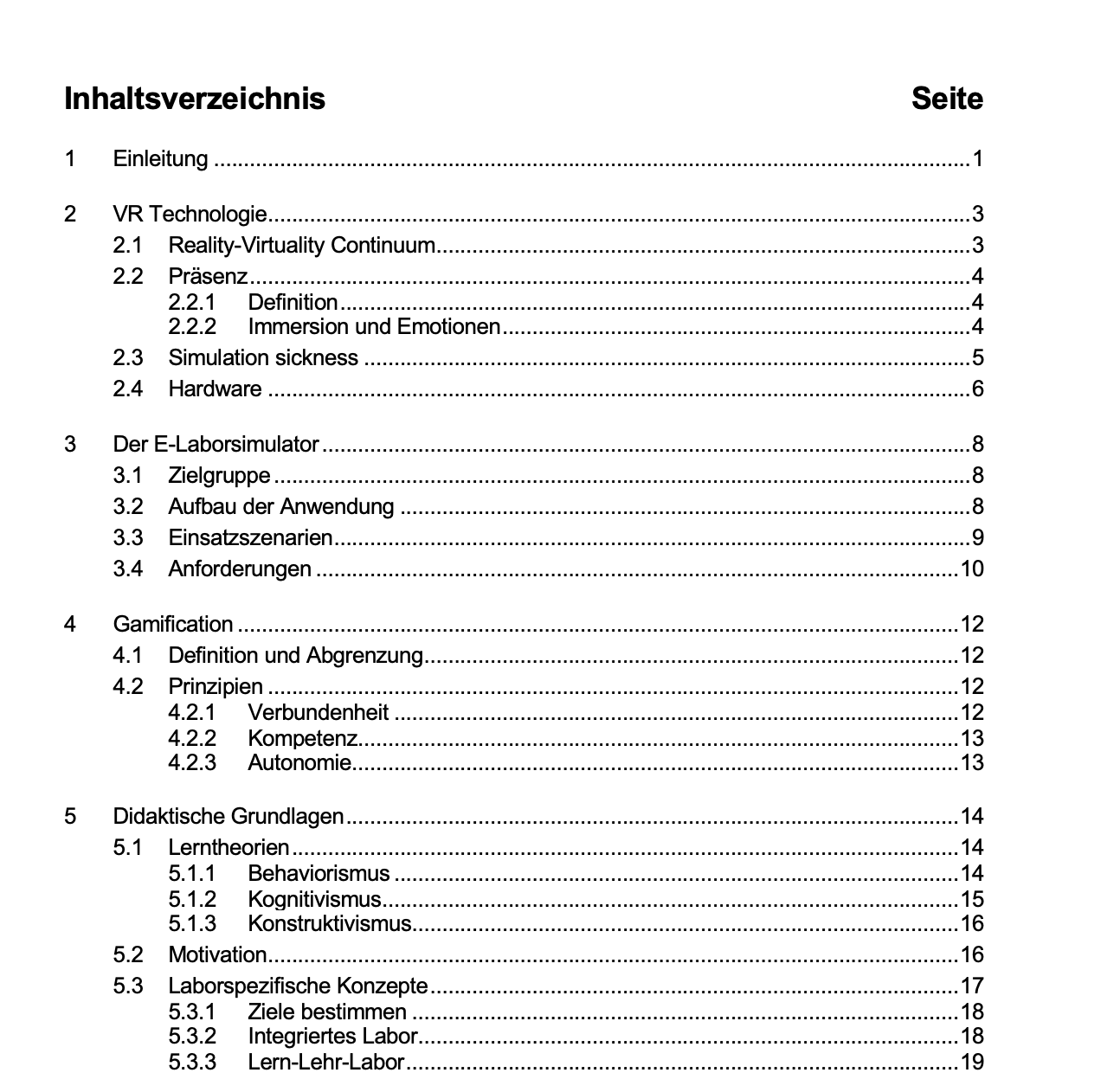




.svg)
